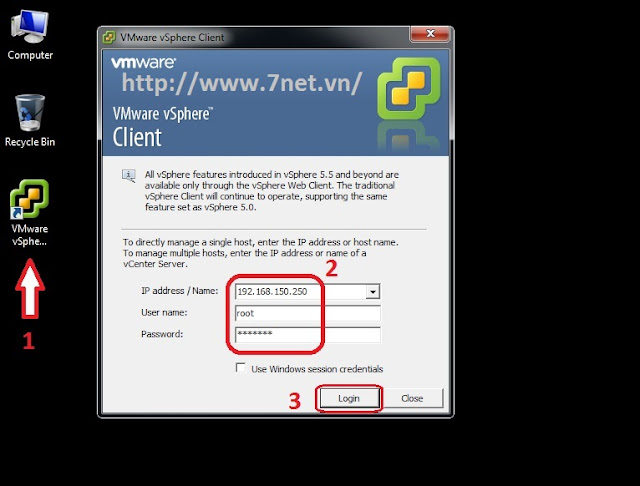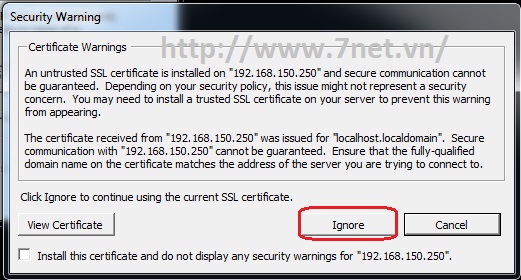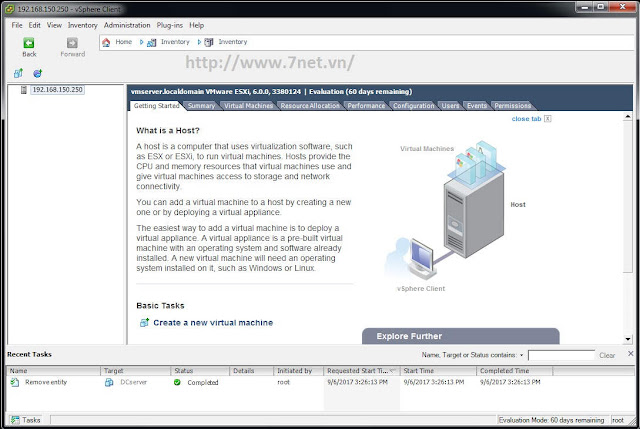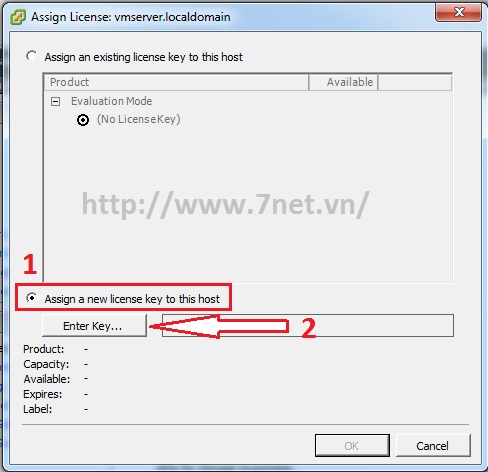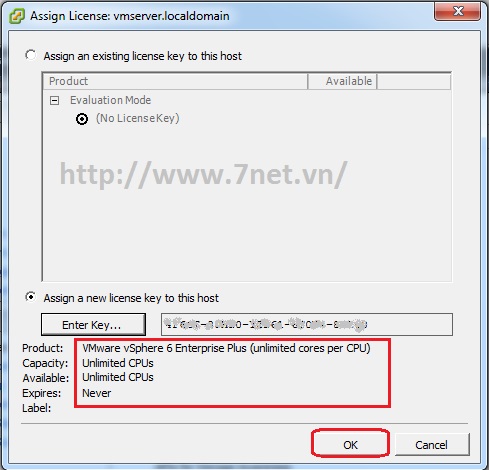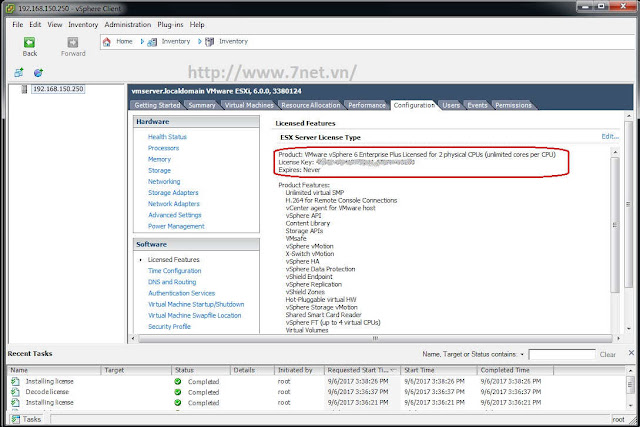[tintuc]
Đầu tiên chúng ta kết nối vào vSphere bằng phần mềm VMware vSphere Client, nhập IP máy chủ vSphere và tài khoản admin như hình bên dưới.
Đầu tiên chúng ta sẽ thấy thông báo về chứng thực, chọn Ignore để tiếp tục như hình bên dưới.
Vào đây là giao diện chính của vSphere như hình bên dưới.
Tiếp theo chọn thẻ Configuration rồi chọn Licensed Features và chọn Edit để mở cửa sổ thay đổi Key như hình bên dưới.
Chọn Assign a new license key to this host rồi chọn Enter key... như hình bên dưới.
Nhập key bản quyền rồi chọn Ok như hình bên dưới.
Tiếp theo là chọn Ok để lưu thay đổi như hình bên dưới.
Và đây là kết quả như hình bên dưới.
[/tintuc]